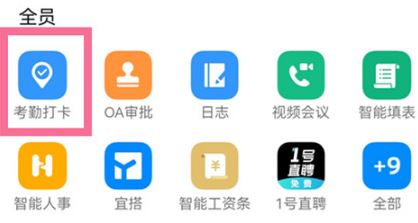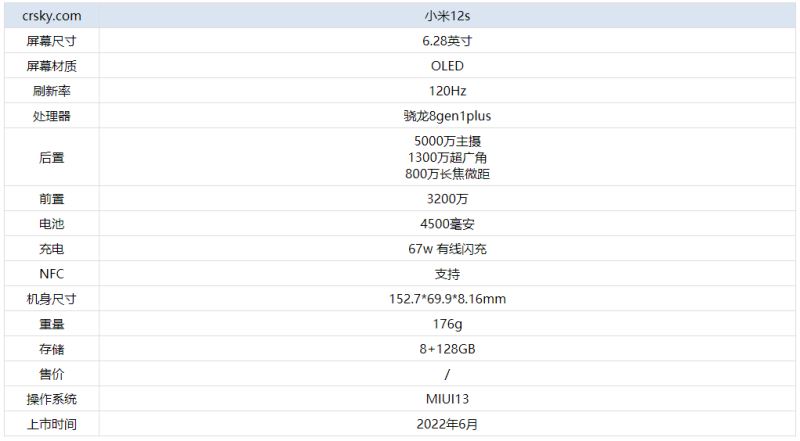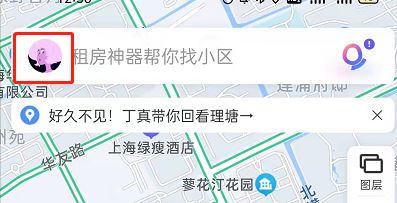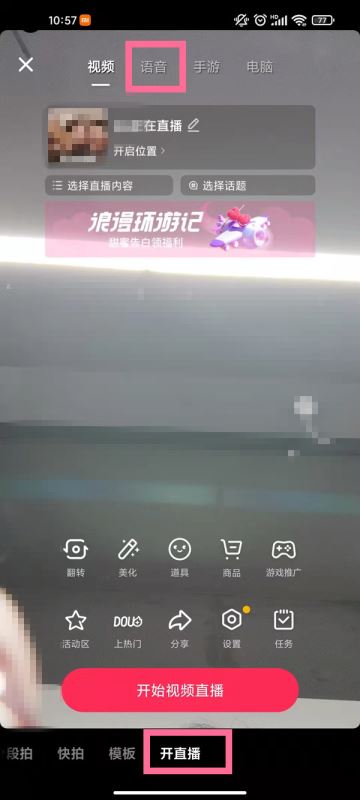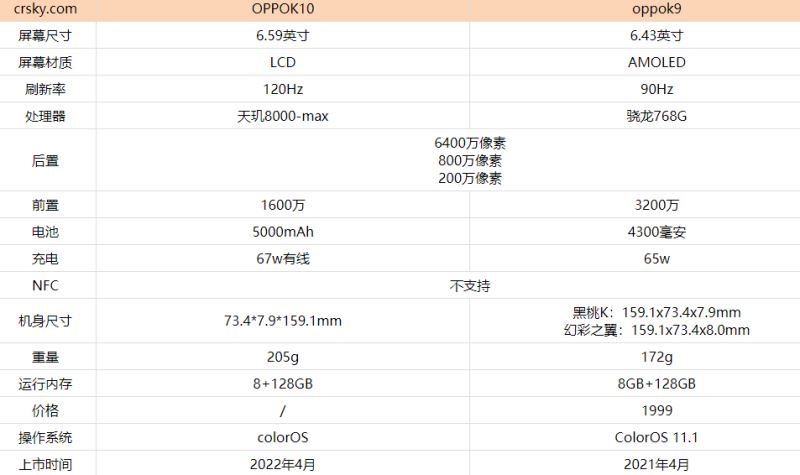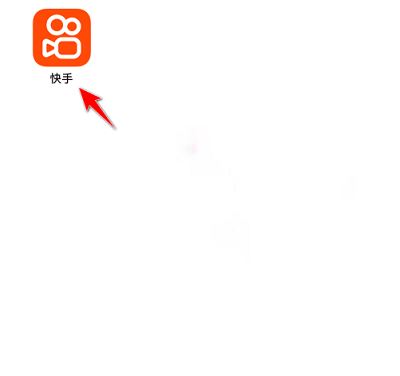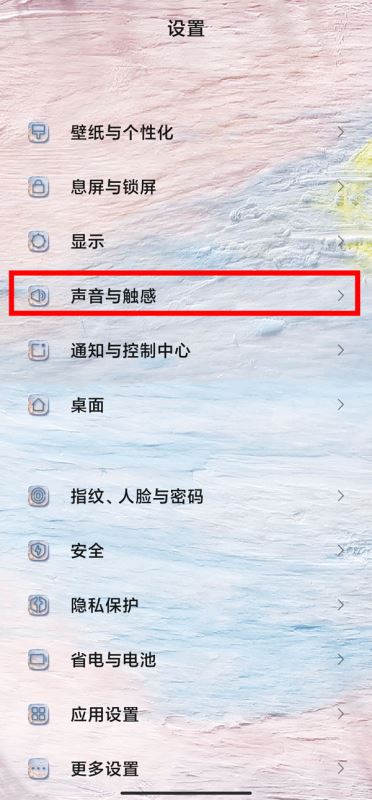鼠标偶现动不了的问题从Win10时代开始就一直有,普通用户直接关闭后台程序或者重启电脑一般可以尽快解决,不过也有其他的针对设置办法,一般在游戏或者办公任务内时有发生,尤其是AMD处理器的电脑用户,接下来小编整理了相关Win11鼠标动不了怎么办的修复建议,充分应对紧急情况。
Win11鼠标动不了怎么办方法一
1、首先按下快捷键alt+shift+num”。

2、然后在弹出的窗口中点击是”即可。
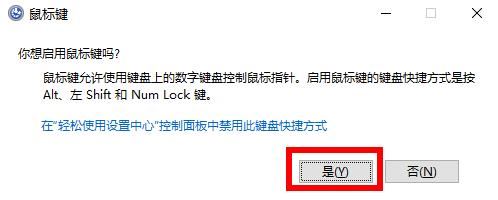
方法二
1、首先你需要确认是不是设备的问题。
2、可以尝试重新连接一下鼠标的usb连接线。
3、如果是无线鼠标可能是没电了,需要充电。
4、有条件的朋友还可以将鼠标连接到其他电脑上看看能不能用。
方法三
1、确认了不是鼠标问题后,可以按下键盘左shift+左alt+numlock”。
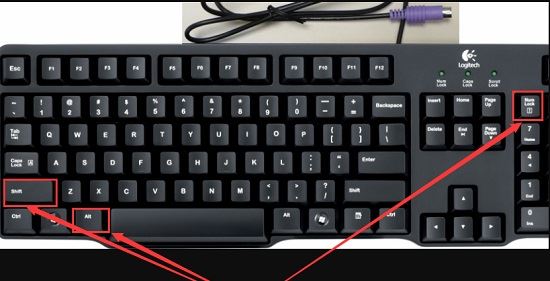
2、弹出提示菜单,使用方向键选中图示蓝色字体,按下回车进入。
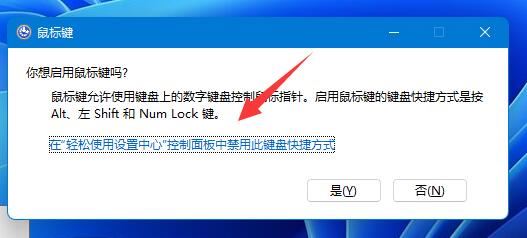
3、进入后,使用键盘Tab”键移动光标到确定”位置,再按下回车。
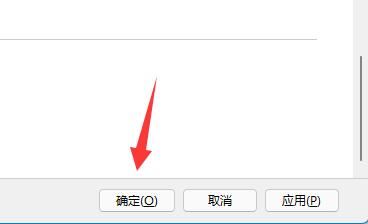
4、确定后,我们就可以使用小键盘来代替鼠标了。
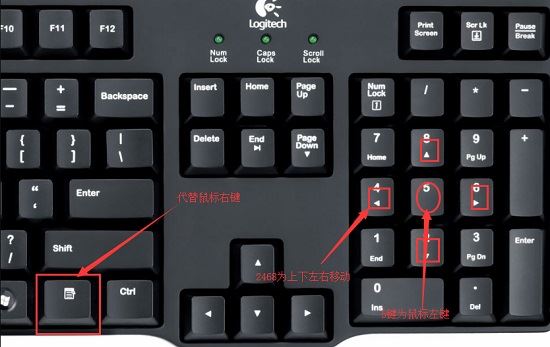
5、然后我们右键开始菜单,进入设备管理器”。
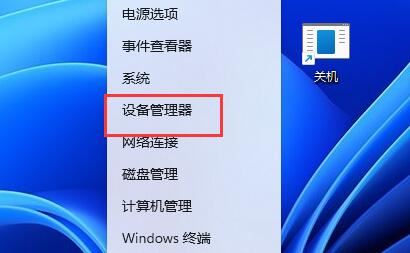
6、进入后,展开其中的鼠标设备,选择更新驱动程序”再根据提示进行更新即可解决。
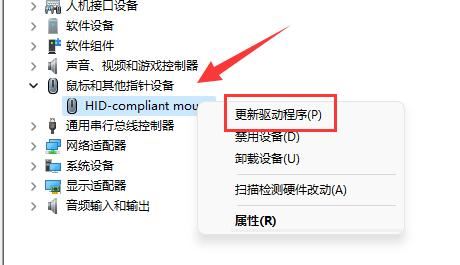
方法四
1、还有可能是你的系统不兼容鼠标设备。
2、可以尝试重装一个兼容性更强的系统版本试试看。
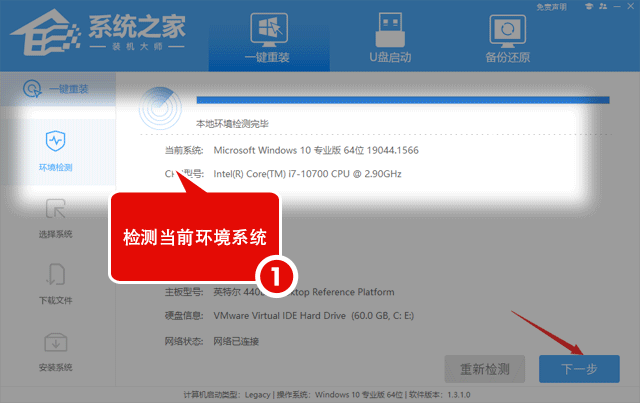
看完上文的内容介绍,想必大家已经明白了。关注本站,第一时间了解热门资讯!